Google Chromecast har funnet sin plass i et stort antall smarte hjem i dag. Det er en Google-designet teknologi som bruker WiFi-en vår og lar oss kaste forskjellige mediefiler fra våre mobile enheter til Google Chrome-kompatible TV-er og høyttalere.
Selv om dette høres fantastisk ut, er det situasjoner der vi kan oppleve noen problemer med Chromecast -enheten vår. Tilstanden til Chromecast -enheten er indikert med LED -lysene på den. En slik LED -lysindikasjon er at Chromecast blinker hvitt lys og har ikke noe signal.

Det er godt å vite at vi kan gjøre noe for å fikse dette, men først må vi forstå hva vår Chromecast prøver å fortelle oss.
Hva betyr Chromecast blinkende hvitt lys ingen signal?
Uansett hvilken generasjon Chromecast du bruker eller om du har en Chromecast med Google TV, er det et LED -lys som indikerer gjeldende tilstand på enheten. Og hvis du merker at det blinker hvitt, er den offisielle forklaringen Chromecast koblet fra eller må settes opp.
Vel, vi kan si at dette hjelper litt, så nå skal vi beskrive de mest brukte løsningene som har hjulpet andre til å bli kvitt problemet og glede seg over Chromecast som før.
Hvordan fikser jeg Chromecast blinkende hvitt lys, ingen signal?
Følgende løsninger er de som har hjulpet forskjellige brukere å bli kvitt det blinkende hvite lyset på Chromecast. Så ta deg god tid og prøv disse en etter en.
Koble fra og koble til alt
En løs forbindelse kan være et reelt problem hovedsakelig fordi vi ikke kan merke det lett. Dette er grunnen til at vi anbefaler å koble fra hver tilkobling som starter fra HDMI -porten på baksiden av TV -en, USB -kabelen på Chromecast -enheten, begge ender av strømkabelen til du kommer til stikkontakten.
Dårlig WiFi -signal? Flytt dem nærmere
I tilfelle WiFi -ruteren din og Chromecast er for langt fra hverandre, er det mulig at WiFi -signalet er dårlig . Dette kan skje hvis du har flyttet ruteren din til en annen posisjon, eller Chromecast -enheten. Hvis dette er problemet, kan du prøve å flytte Chromecast nærmere den trådløse ruteren og omvendt.
Du kan også prøve å omplassere Chromecast ved hjelp av en HDMI -utvider. Kanskje det ikke mottar det trådløse signalet godt fordi det vanligvis plasseres bak TV -en i et skap. En HDMI -utvider lar deg plassere Chromecast i en bedre posisjon.
Kontroller inngangen
Trykk på inngangsknappen på TV -fjernkontrollen. I menyen på TV -sjekk om riktig inngang er valgt. Hvis det ikke er, naviger til riktig ved å bruke opp/ned -tastene og klikk OK for å bekrefte valget.
Mens du er her, kan du prøve å koble Chromecast til en annen HDMI -port. De fleste TV -er i dag kommer med mer enn en HDMI -port, så prøv å koble den til den andre og velg den i inngangsinnstillingene.
Endre strømkilden
De fleste bruker USB -porten på TV -en for å drive Chromecast. Hvis du opplever det hvite blinkende lyset og ingen signalproblemer, kan du prøve å bruke en annen strømkilde for Chromecast eller koble det til en egen strømadapter.
Start nettverket på nytt
De fleste problemene vi har med elektroniske enheter i dag, kan løses med en enkel omstart. I dette tilfellet anbefaler vi å starte nettverket ditt på nytt, dette inkluderer både modemet og ruteren . Hele prosessen er ganske enkel, og i de fleste tilfeller er det en fungerende løsning. Så la oss prøve det!
Koble fra modemet fra strømkilden, og i tilfelle det har et batteri, kobler du det også. Etter den kobler fra ruteren fra strømkilden. La disse kobles fra i noen minutter og koble deretter modemet først. Koble batteriet også hvis det var en. Slå den på og vent til den stabiliseres. Etter det kan du koble ruteren tilbake til strømkilden og slå den på. Etter at den er helt i størrelsen, sjekk om du kan koble til Chromecast og prøve den. Hvis dette ikke løser problemet, kan du prøve følgende.
Start TV -en på nytt
Vi har forklart hvorfor du bør starte enhetene dine på nytt når du kommer til et visst problem. Akkurat som før vi anbefaler å slå av TV -en. Koble den fra strømkilden. Gi den litt tid og koble den deretter inn igjen. Slå den på og test Chromecast.
Er lokasjonstjenester på?
Sjekk om smarttelefonen din forårsaker problemet - sørg for at lokasjonstjenestene er på. Å tillate stedstjenester er nødvendig for at Home -appen får tilgang til WiFi -en din og å kunne koble til Google -enheten.
Hvis du bruker en iPhone , låser du den opp. Trykk deretter på Innstillinger -ikonet, bla nedover for personvern og trykk på det. Du vil se lokasjonstjenester øverst. Forsikre deg om at det står på .
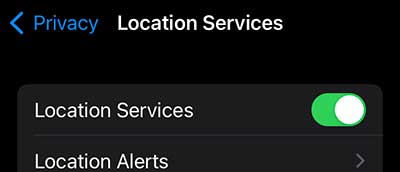
Hvis du bruker en Android -enhet, låser du den opp. Trykk deretter på innstillingsikonet , og deretter på stedet . Forsikre deg om at vippeknappen er satt til på .
Tilbakestill Chromecast til fabrikkinnstillinger
En tilbakestilling av fabrikken bør tømme eventuelle programvareproblemer som forhindrer at Chromecast fungerer ordentlig. Denne prosessen vil tilbakestille Chromecast tilbake til fabrikkens standardinnstillinger, og du må sette den opp igjen.
Her er en detaljert guide for hvordan du tilbakestiller Chromecast til fabrikkinnstillinger . Bare ta deg god tid og gjør dette ordentlig.
Anbefalt lesing:
- Chromecast oransje lys: Hvordan fikse det på få minutter
- Hva skal jeg gjøre hvis Roku ikke vil koble seg til et trådløst nettverk? (9 enkle fikser)
- Hvordan koble Roku TV til Wi-Fi uten fjernkontroll? (3 enkle løsninger)
- Hvordan koble Anycast til Wi-Fi?
- Hvordan måle Wi-Fi-signalstyrken din? (Forklart)
Ta kontakt med støtte
Hvis du har prøvd forslagene som er gitt ovenfor og ingenting har hjulpet, anbefales det å komme i kontakt med Chromecast -støtte. Du kan ringe dem og prøve å forklare problemet i detalj. Det er definitivt den mest pålitelige måten å fikse Chromecast blinkende hvitt, ingen signalproblemer . Med deres hjelp er vi sikre på at det ikke vil ta lang tid før du har Chromecast i gang akkurat som før.
Avsluttende ord
Forhåpentligvis har en av løsningene beskrevet i denne artikkelen hjulpet deg med å fikse det hvite blinkende lyset på Chromecast. Vi håper absolutt at det ikke er den siste, men det betyr ikke noe om det er det. Hovedpoenget er at Chromecast fungerer som den skal igjen. Bare prøv å huske hva som har hjulpet deg denne gangen. Det er gode sjanser for at det vil komme til nytte igjen hvis dette problemet vises i fremtiden.
